萬盛學電腦網 >> Excel教程 >> excel綜合 >> 怎麼把Word的內容以圖片格式插入到Excel2010中?
怎麼把Word的內容以圖片格式插入到Excel2010中?
在Excel中插入圖片,廣大用戶想必都會操作,那麼把Word中的內容以圖片的形式插入的Excel中是不是難住你了呢?在其實方法很簡單的,小編相信你一學就會的。
操作步驟
1、首先啟動一篇原始的Word文件,選中需要以圖片形式插入Excel中的某部分內容,按住“Ctrl+C”將其復制;

2、接下來啟動Excel軟件,單擊“打開”選項卡,在“剪貼板”區域單擊“粘貼”選項組的下拉按鈕,在彈出的下拉菜單中選擇“選擇性粘貼”命令;

3、在彈出的對話框中單擊“粘貼”按鈕,在“方式”區域選擇“圖片(增強型圖元文件)”選項,之後單擊“確定”按鈕;
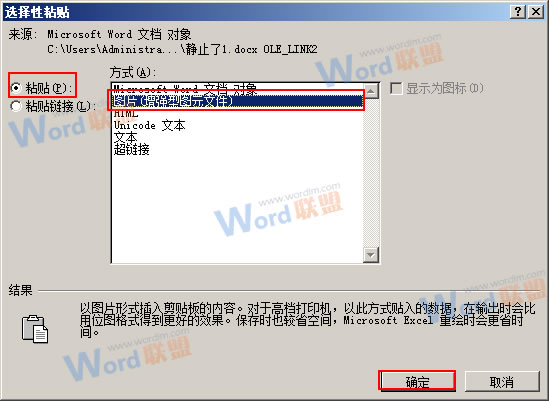
4、此時,Word中的內容便會以圖片的形式插入到Excel中,為了使圖片更加好看我們還可以做一些設置,選中圖片單擊右鍵,在彈出的快捷菜單中選擇“設置圖片格式”命令;
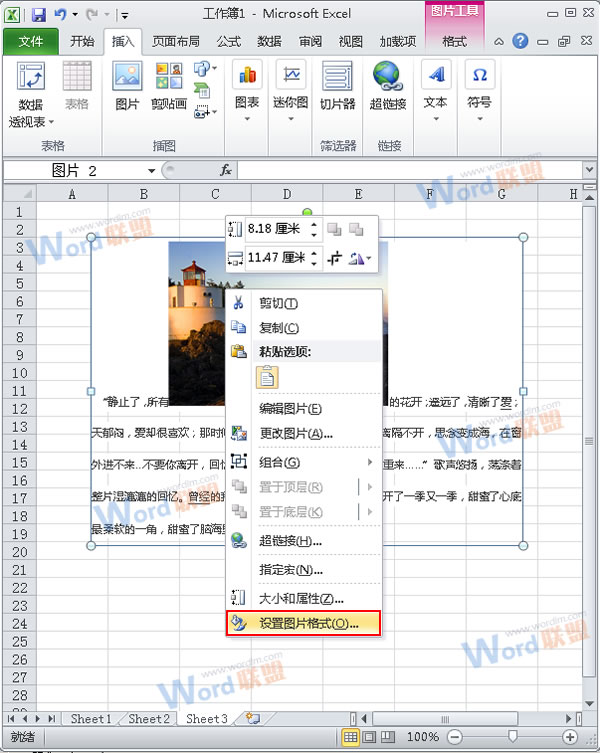
5、在彈出的對話框中單擊“發光和柔化邊緣”選項,然後在該區域單擊“預設”後面的倒三角按鈕,選擇一種發光體,這裡小編選擇“紅色 ,18pt發光,強調文字顏色2”樣式,選擇好之後關閉對話框;
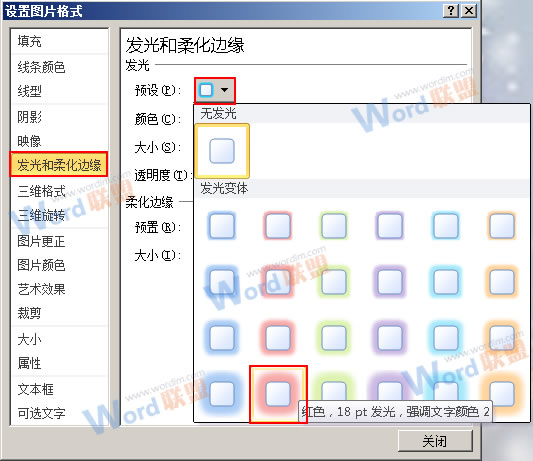
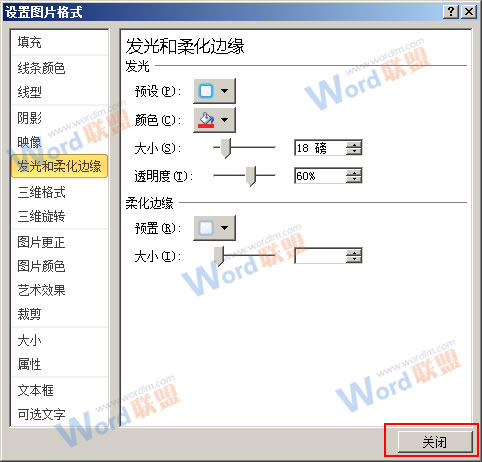
6、之後大家一起看下效果吧,怎麼樣,很不錯吧;
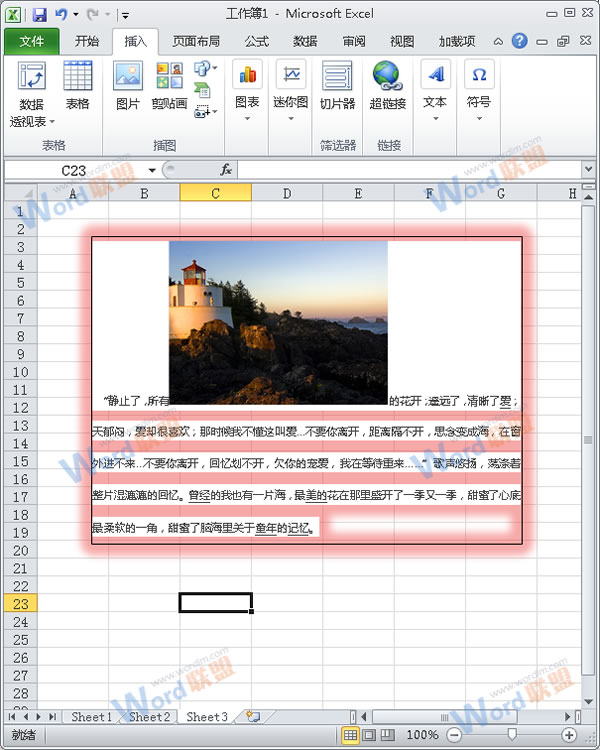
提示:當把Word內容以圖片格式插入到工作薄中的時候,無法進行更改Word上面的內容,這個用戶需要注意。
.
excel綜合排行
办公软件推薦
相關文章
copyright © 萬盛學電腦網 all rights reserved



